 财务会计会计电算化实务操作题培训教材用友TWord文档格式.docx
财务会计会计电算化实务操作题培训教材用友TWord文档格式.docx
- 文档编号:16990872
- 上传时间:2022-11-27
- 格式:DOCX
- 页数:22
- 大小:24.87KB
财务会计会计电算化实务操作题培训教材用友TWord文档格式.docx
《财务会计会计电算化实务操作题培训教材用友TWord文档格式.docx》由会员分享,可在线阅读,更多相关《财务会计会计电算化实务操作题培训教材用友TWord文档格式.docx(22页珍藏版)》请在冰豆网上搜索。
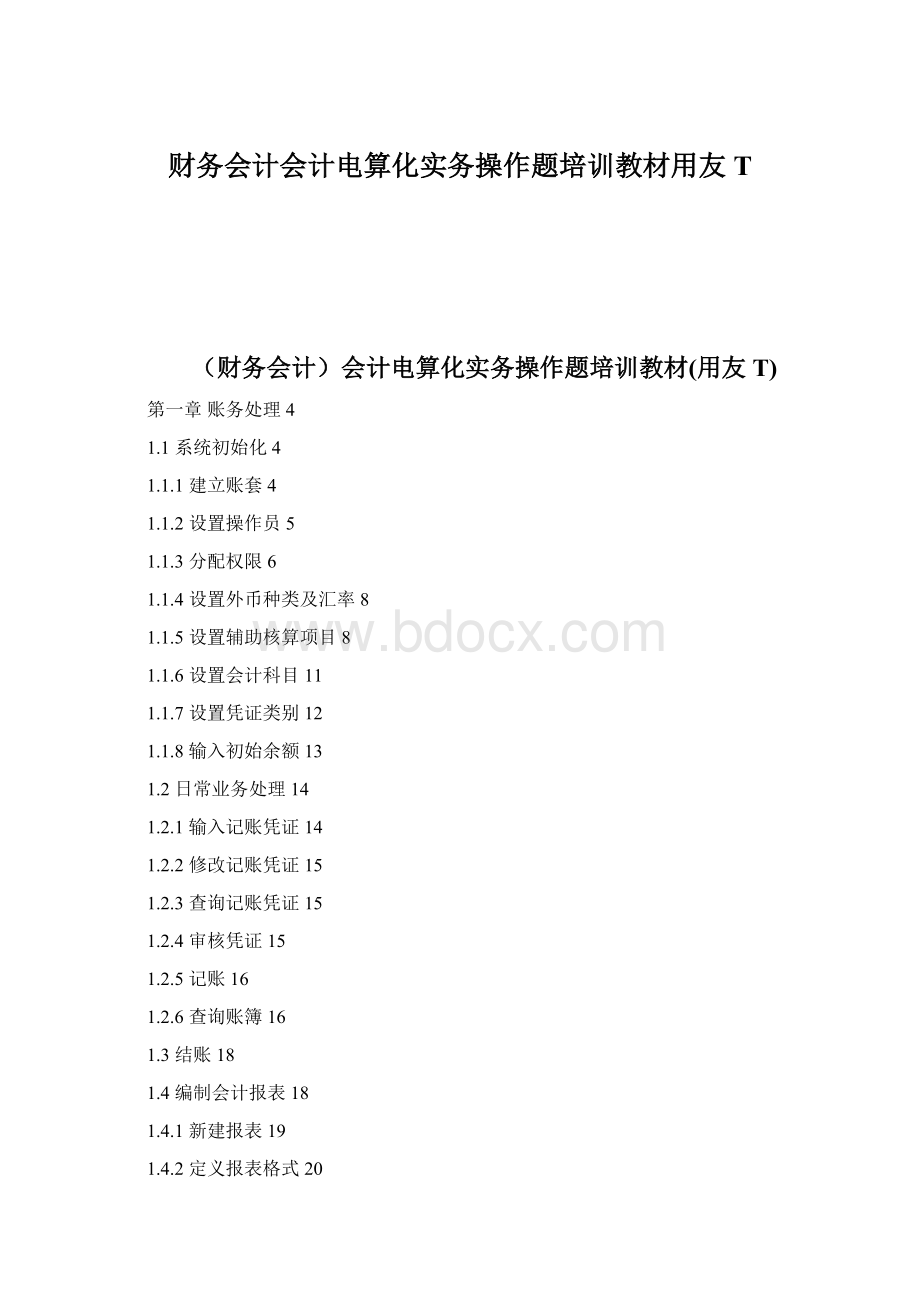
3.1.3建立人员档案34
3.1.4设置工资项目35
3.1.5定义工资计算公式36
3.1.6录入工资原始数据37
3.1.7定义工资转账关系38
3.2日常使用40
3.2.1录入工资变动数据40
3.2.2工资计算41
3.2.3工资费用分配42
3.2.4账表查询44
第四章固定资产核算45
4.1初始设置45
4.1.1设置固定资产类别45
4.1.2设置部门档案46
4.1.3录入固定资产原始卡片47
日常使用48
4.2.1资产增减48
4.2.2资产变动49
4.2.3计提折旧50
4.2.4账表查询51
第一章账务处理
1.1系统初始化
账务处理的系统初始化主要包括:
建立账套、设置操作员、分配权限、设置外币种类及汇率、设置辅助核算项目、设置会计科目、设置凭证类别、输入初始余额。
1.1.1建立账套
只有系统管理员用户才有权限创建一个新账套。
操作步骤:
1、运行会计信息系统【系统管理】,单击“系统”菜单下的“注册”子菜单,出现如下界面:
输入用户名:
admin,单击“确定”按钮,出现:
2、单击“账套”菜单下的“建立”子菜单,进入建立新单位账套的功能,如下图所示:
3、输入帐套号、账套名称和启用会计期。
4、输入单位信息。
5、输入核算信息。
6、输入基础信息选项。
7、设置编码方案。
8、启用相应子系统。
1.1.2设置操作员
为了保证系统及数据的安全与保密,本系统提供操作员设置功能,以便在计算机系统上进行操作分工及权限控制。
系统管理员和账套的会计主管通过对系统操作的分工和权限的管理,一方面可避免与业务无关人员对系统的操作,另一方面可以对系统所含的各个子产品的操作进行协调,以保证系统的安全与保密。
1、用户以admin进入系统,单击“权限”菜单下的“操作员”子菜单,出现下图所示界面:
2、单击“增加”按钮,出现下图所示界面:
3、输入操作员信息。
4、再单击“增加”。
1.1.3分配权限
操作员权限设置功能是用于设置操作员权限的。
1、用户以admin进入系统,单击“权限”菜单下的“权限”子菜单,,系统将弹出操作员权限设置界面:
2、设置账套主管权限:
用户首先点取欲设定或放弃账套主管资格的操作员用户行,然后用鼠标单击界面最上一行的账套主管标记,如想将该操作员用户设定为账套主管,则标上标记;
如想放弃该操作员用户的账套主管资格,则去掉标记。
3、设置功能权限:
用户首先点取界面左侧操作员显示区中的非账套主管操作员行,然后用鼠标单击功能菜单中的〖增加〗按钮,系统弹出权限增加界面:
界面右侧是明细权限选择区,它所列示的明细权限都是该操作员用户目前所不具备的。
系统管理员或账套主管如果想给他(或她)增加些权限,可用鼠标点击所要增加的权限,标上选中标记。
这个过程中如果出现了误操作,增加了一些不该增加的权限,系统管理员或账套主管只要用鼠标将选中标记去掉即可。
1.1.4设置外币种类及汇率
汇率管理是专为外币核算服务的。
在此可以对本账套所使用的外币进行定义;
在“填制凭证”中所用的汇率应先在此进行定义,以便制单时调用,减少录入汇率的次数和差错。
当汇率变化时,应预先在此进行定义,否则,制单时不能正确录入汇率。
1、以“用户名:
22;
账套:
999;
操作日期:
2011年8月1日”登录会计信息系统,单击“基础设置→财务→外币种类”菜单,出现如下所示界面:
2、单击“增加”按钮。
3、输入币符和币名。
4、单击“确定”按钮。
5、输入记账汇率。
1.1.5设置辅助核算项目
一、设置部门档案
设置部门档案是按照已经定义好的部门编码级次原则输入部门编号及其信息。
1、单击“基础设置→机构设置→部门档案”菜单,出现如下所示界面:
3、输入部门编码、部门名称和部门属性等。
4、单击“保存”按钮。
二、设置职员档案
职员档案主要用于记录本单位使用系统的职员列表,包括职员编号、职员名称、所属部门及职员属性等。
1、单击“基础设置→机构设置→职员档案”菜单,出现如下所示界面:
2、输入职员编号、职员名称,选择所属部门。
3、单击“退出”按钮。
三、设置客户档案
本功能完成对销售客户档案的设置和管理。
在存货管理等业务中需要处理的客户的档案资料,应先行在本功能中设定,平时如有变动应及时在此进行调整。
1、单击“基础设置→往来单位→客户档案”菜单,出现如下所示界面:
3、输入客户数据。
四、设置供应商档案
建立供应商档案主要是为企业的存货管理、应收应付账管理服务的。
在进行应付款结算和有关供货单位统计时都会用到供货单位档案,因此必须应先设立供应商档案,以便减少工作差错。
在输入单据时,如果单据上的供货单位不在供应商档案中,则必须在此建立该供应商的档案。
1、单击“基础设置→往来单位→供应商档案”菜单,出现如下所示界面:
3、输入供应商数据。
1.1.6设置会计科目
本功能完成对会计科目的设立和管理,用户可以根据业务的需要方便地增加、插入、修改、查询会计科目。
1、单击“基础设置→财务→会计科目”菜单,出现如下所示界面:
2、单击“增加”。
3、输入科目信息。
1.1.7设置凭证类别
许多单位为了便于管理或登账方便,一般对记账凭证进行分类编制,但各单位的分类方法不尽相同,所以本系统提供了“凭证分类”功能,用户完全可以按照本单位的需要对凭证进行分类。
如果是第一次进行凭证类别设置,可以按以下几种常用分类方式进行定义。
◆记账凭证
◆收款、付款、转账凭证
◆现金、银行、转账凭证
◆现金收款、现金付款、银行收款、银行付款、转账凭证
◆自定义凭证类别
1、单击“基础设置→财务→凭证类别”菜单,出现如下所示界面:
2、选择“凭证类别”。
3、单击“确定”,出现如下所示界面:
如果有限制类型和限制科目,则继续下面操作:
4、选择限制类型。
5、设置限制科目。
6、单击“退出”按钮。
1.1.8输入初始余额
在开始使用总账系统时,应先将各账户的此时的余额和年初到此时的借贷方累计发生额计算清楚,并输入到总账系统中。
若有辅助核算,还应输入各辅助项目的期初余额,如:
某科目有部门核算,应录入各部门的期初余额。
1、单击“总账→设置→期初余额”菜单,出现如下所示界面:
2、直接输入初始余额
1.2日常业务处理
账务处理的日常业务处理主要包括输入记账凭证、修改记账凭证、查询记账凭证、审核凭证、记账和查询账簿。
1.2.1输入记账凭证
记账凭证是登记账簿的依据,在实行计算机处理账务后,电子账簿的准确与完整完全依赖于记账凭证,因而使用者要确保记账凭证输入的准确完整,在实际工作中,您可直接在计算机上根据审核无误准予报销的原始凭证填制记账凭证(即前台处理),也可以先由人工制单而后集中输入(即后台处理),您采用哪种方式应根据本单位实际情况,一般来说业务量不多或基础较好或使用网络版的用户可采用前台处理方式,而在第一年使用或人机并行阶段,则比较适合采用后台处理方式。
1、单击“总账→凭证→填制凭证”菜单,出现如下所示界面:
3、输入凭证信息。
1.2.2修改记账凭证
1、单击“总账→凭证→填制凭证”菜单。
2、查找相应凭证。
3、修改凭证信息。
1.2.3查询记账凭证
1、单击“总账→凭证→查询凭证”菜单,出现如下所示界面:
2、输入查询条件。
3、显示相应凭证。
1.2.4审核凭证
审核凭证是审核员按照财会制度,对制单员填制的记账凭证进行检查核对,主要审核记账凭证是否与原始凭证相符,会计分录是否正确等、审查认为错误或有异议的凭证,应交与填制人员修改后,再审核,只有审核权的人才能使用本功能。
审核人和制单人不能是同一个人。
33;
2011年8月1日”登录会计信息系统,单击“总账→凭证→审核凭证”菜单,出现如下所示界面:
4、单击“审核”按钮。
1.2.5记账
记账凭证经审核签字后,即可用来登记总账和明细账、日记账、部门账、往来账、项目账以及备查账等。
本系统记账采用向导方式,使记账过程更加明确。
1、单击“总账→凭证→记账”菜单,出现如下所示界面:
1、选择记账条件。
2、显示记账报告。
3、记账。
1.2.6查询账簿
一、账簿查询
1、单击“总账→账簿查询→总账”菜单,出现如下所示界面:
2、选择相应科目。
3、单击“确认”按钮。
查询账簿还包括查询明细账和余额表。
二、往来
1、单击“往来→账簿→客户余额表→客户科目余额表”菜单,出现如下所示界面:
“往来”中的账簿还包括客户科目明细账、客户往来账龄分析、供应商科目余额表、供应商科目明细账、供应商往来账龄分析等。
三、辅助查询
1、单击“总账→辅助查询→个人往来余额表→个人科目余额表”菜单,出现如下所示界面:
“辅助查询”中的账簿还包括个人余额表、部门科目总账等。
1.3结账
在手工会计处理中,都有结账的过程,在计算机会计处理中也应有这一过程,以符合会计制度的要求,因此本系统特别提供了“结账”功能。
结账只能每月进行一次。
1、单击“总账→期末→结帐”菜单,出现如下所示界面:
2、按提示步骤结账。
1.4编制会计报表
编制会计报表主要包括新建报表、定义报表格式、定义报表公式和编制报表。
1.4.1新建报表
财务报表与其他电子表软件的最大区别在于它是真正的三维立体表,在此基础上提供了丰富的实用功能,完全实现了三维立体表的四维处理能力。
一、新建一般报表
1、单击“财务报表”菜单,出现如下所示界面:
2、单击“新建”按钮。
3、单击“保存”按钮。
4、输入表名。
二、调用报表模板新建报表
1、单击“财务报表”菜单。
3、单击“格式→报表模板”菜单,出现下图所示界面,再选择报表模板。
5、输入表名。
1.4.2定义报表格式
一、设置表尺寸
1、单击“格式→表尺寸”菜单,出现如下所示界面:
2、输入行数和列数,单击“确认”按钮。
二、合并单元格
1、选择要合并的单元格。
2、单击“格式→组合单元”菜单,出现如下所示界面:
3、单击“按行组合”或“整体组合”按钮。
三、区域画线
1、选择单元格区域。
2、单击“格式→区域画线”菜单,出现如下所示界面:
3、选择画线类型和样式。
四、输入报表项目
1、双击要输入数据的单元格。
2、输入内容。
五、设置行高
1、选择某行。
2、单击“格式→行高”菜单,出现如下所示界面:
3、输入行高。
六、设置列宽
1、选择某列。
2、单击“格式→列宽”菜单,出现如下所示界面:
3、输入列宽。
七、设置单元属性
2、单击“格式→单元属性”菜单,出现如下所示界面:
3、设置单元属性(字体、字号和对齐方式等)。
八、设置关键字
关键字是游离于单元之外的特殊数据单元,可以唯一标识一个表页,用于在大量表页中快速选择表页。
财务报表共提供了以下六种关键字,关键字的显示位置在格式状态下设置,关键字的值则在数据状态下录入,每个报表可以定义多个关键字。
单位名称:
字符(最大30个字符),为该报表表页编制单位的名称
单位编号:
字符型(最大10个字符),为该报表表页编制单位的编号
年:
数字型(1904~2100),该报表表页反映的年度
季:
数字型(1~4),该报表表页反映的季度
月:
数字型(1~12),该报表表页反映的月份
日:
数字型(1~31),该报表表页反映的日期
1、选择单元格。
2、单击“数据→关键字→设置”菜单,出现如下所示界面:
3、设置关键字。
九、调整偏移量
2、单击“数据→关键字→偏移”菜单,出现如下所示界面:
3、设置偏移量。
1.4.3定义报表公式
1、打开报表。
2、单击“数据→编辑公式→单元公式”菜单,出现如下所示界面:
3、设置计算公式。
4、保存报表。
1.4.4编制报表
一、追加表页
1、打开报表,数据状态。
2、单击“编辑→追加→表页”菜单,出现如下所示界面:
3、输入“追加表页数”。
4、单击“确认”按钮。
二、输入关键字
2、单击“数据→关键字→录入”菜单,出现如下所示界面:
3、输入关键字。
第二章应收/应付
2.1初始设置
应收/应付的初始设置包括建立往来单位档案、定义付款条件和录入初始数据。
2.1.1建立往来单位档案
一、设置客户档案
请参考:
1.1.5设置辅助核算项目中的“设置客户档案”。
二、设置供应商档案
1.1.5设置辅助核算项目中的“设置供应商档案”。
2.1.2定义付款条件
付款条件也叫现金折扣,是指企业为了鼓励客户偿还贷款而允诺在一定期限内给予的规定的折扣优待。
这种折扣条件通常可表示为5/10,2/20,n/30,它的意思是客户在10天内偿还贷款,可得到5%的折扣,只付原价的95%的货款;
在20天内偿还贷款,可得到2%的折扣,只要付原价的98%的货款;
在30天内偿还贷款,则须按照全额支付货款;
在30天以后偿还贷款,则不仅要按全额支付贷款,还可能要支付延期付款利息或违约金。
付款条件将主要在采购订单、销售订单、采购结算、销售结算、客户目录、供应商目录中引用。
系统最多同时支持4个时间段的折扣。
1、单击“基础设置→收付结算→付款条件”菜单,出现如下所示界面:
2、输入“付款条件编码”。
3、输入“信用天数”。
4、输入“优惠天数1”、“优惠率1”、“优惠天数2”、“优惠率2”等。
5、单击“增加”按钮。
2.1.3录入初始数据
一、输入期初采购专用发票
采购发票是从供货单位取得的进项发票及发票清单。
在收到供货单位的发票后,如果没有收到供货单位的货物,可以对发票压单处理,待货物到达后,再输入计算机做报账结算处理。
也可以先将发票输入计算机,以便实时统计在途货物。
1、单击“采购→采购发票”菜单,出现如下所示界面:
3、选择专用发票。
4、输入发票信息。
5、单击“保存”按钮。
2.2日常使用
应收/应付的日常使用包括录入收款单据、录入付款单据、往来业务核销和账表查询分析。
2.2.1录入收款单据
一、输入销售专用发票
销售发票是指您给客户开具的增值税专用发票、普通发票及其所附清单等原始销售票据。
1、单击“销售→销售发票”菜单,出现如下所示界面:
二、输入收款单
1、单击“销售→客户往来→收款结算”菜单,出现如下所示界面:
2、选择客户。
3、单击“增加”按钮。
4、输入收款单数据。
2.2.2录入付款单据
一、输入采购专用发票
2.1.3录入初始数据中的“输入期初采购专用发票”。
二、输入付款单
1、单击“采购→供应商往来→付款结算”菜单,出现如下所示界面:
2、选择供应商。
4、输入付款单数据。
2.2.3往来业务核销
核销就是指确定收/付款单与原始的发票、应收单之间的对应关系的操作。
即您需要指明每一次收款是收的哪几笔销售业务的款项,而且可以进行异币种之间的核销处理。
明确核销关系后,您可以进行精确的账龄分析,更好得管理您的应收账款。
一、核销销售发票
3、选择收款单。
4、单击“核销”按钮。
5、输入核销金额。
6、单击“保存”按钮。
二、核销采购发票
3、选择付款单。
5、输入核销金额
2.2.4账表查询分析
一、客户往来账表
1、单击“销售→客户往来账表→客户往来余额表”菜单,出现如下所示界面:
2、选择查询对象。
客户往来账表还包括客户对账单和业务账龄分析。
二、供应商往来账表
1、单击“采购→供应商往来账表→供应商往来余额表”菜单,出现如下所示界面:
客户往来账表还包括供应商往来对账单。
第三章工资核算
3.1初始设置
3.1.1建立部门档案
部门档案设置按照已经定义好的部门编码级次原则输入部门编号及其信息。
部门档案包含部门编码、名称、负责人、部门属性等信息。
部门编码必须录入,必须唯一。
部门档案设置可进行多层次的部门管理,以实现工资的多级化管理。
2011年8月1日”登录会计信息系统,单击“工资→设置→部门选择设置”菜单,出现如下所示界面:
3、输入“部门编码”和“部门名称”。
3.1.2设置工资类别
系统提供处理多个工资类别,可为按周或一月多次发放工资,或者是有多种不同类别的人员,工资发放项目不尽相同,计算公式亦不相同,但需进行统一工资核算管理的单位提供解决方案。
工资类别:
指一套工资账中,根据不同情况而设置的工资数据管理类别。
如某企业中将正式职工和临时职工分设为两个工资类别,两个类别同时对应一套账务。
2011年8月1日”登录会计信息系统,单击“工资→工资类别→新建工资类别”菜单,出现如下所示界面:
2、输入工资类别名称,单击“下一步”按钮,出现如下所示界面:
3、展开“工资类别”,出现如下所示界面:
4、选择所包含部门,单击“完成”按钮。
3.1.3建立人员档案
人员档案的设置用于登记工资发放人员的姓名、职工编号、所在部门、人员类别等信息,员工的增减变动都必须先在本功能中处理。
员工个人工资档案的设置,有助于人事及财务部门对员工个人工资档案的有效管理。
2011年8月1日”登录会计信息系统,单击“工资→工资类别→打开工资类别”菜单,出现如下所示界面:
2、选择工资类别,单击“确认”按钮,即打开了工资类别。
3、单击“工资→设置→人员档案”菜单,出现如下所示界面:
4、单击“”按钮,出现如下所示界面:
5、输入“人员编码”和“人员姓名”等信息。
6、单击“确定”按钮。
3.1.4设置工资项目
工资项目设置即定义工资项目的名称、类型、宽度,可根据需要自由设置工资项目。
如:
基本工资、岗位工资、副食补贴、扣款合计等。
2011年8月1日”登录会计信息系统,单击“工资→设置→工资项目设置”菜单,出现如下所示界面:
3、在最后一行,输入“工资项目名称”,并选择“类型”、“长度”、“小数位数”及“增减项”。
3.1.5定义工资计算公式
工资公式定义功能是定义不同工资项目的计算方法。
3、单击“工资→设置→工资项目设置”菜单,出现如下所示界面:
4、选中工资项目,在公式定义中输入公式。
5、单击“公式确认”按钮。
6、单击“确认”按钮。
3.1.6录入工资原始数据
首次进入本功能前,需先设置工资项目及其计算公式,然后再进行数据录入。
3、单击“工资→业务处理→工资变动”菜单,出现如下所示界面:
4、根据题面要求,输入对应的“基本工资”和“岗位工资”。
5、单击“退出“按钮。
3.1.7定义工资转账关系
3、单击“工资→业务处理→工资分摊”菜单,出现如下所示界面:
4、单击“工资分摊设置”按钮,出现如下所示界面:
5、单击“增加”按钮,出现如下所示界面:
6、输入“计提类型名称”和“计提比例”,单击“下一步”按钮,出现如下所示界面:
7、输入“部门”、“人员类别”、“项目”等信息。
8、单击“完成”按钮。
3.2日常使用
3.2.1录入工资变动数据
- 配套讲稿:
如PPT文件的首页显示word图标,表示该PPT已包含配套word讲稿。双击word图标可打开word文档。
- 特殊限制:
部分文档作品中含有的国旗、国徽等图片,仅作为作品整体效果示例展示,禁止商用。设计者仅对作品中独创性部分享有著作权。
- 关 键 词:
- 财务会计 会计 电算化 实务 操作 培训教材 用友
 冰豆网所有资源均是用户自行上传分享,仅供网友学习交流,未经上传用户书面授权,请勿作他用。
冰豆网所有资源均是用户自行上传分享,仅供网友学习交流,未经上传用户书面授权,请勿作他用。


 《雷雨》中的蘩漪人物形象分析 1.docx
《雷雨》中的蘩漪人物形象分析 1.docx
